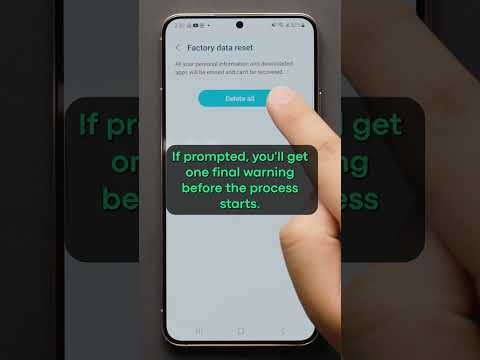Denna wikiHow lär dig hur du pausar eller avbryter en nedladdning av filer i Android -meddelandecentret eller avbryter en nedladdning av appen från Play Butik.
Steg
Metod 1 av 2: Stoppa en nedladdning av filer

Steg 1. Öppna din mobila webbläsare
Du kan använda alla mobila webbläsare som är tillgängliga på Android, till exempel Chrome, Firefox eller Opera.

Steg 2. Hitta filen du vill ladda ner på din Android
Det kan vara ett dokument, en länk eller vilken typ av fil som helst.

Steg 3. Starta nedladdningen av filen
Tryck på nedladdningsknappen på en webbsida, eller håll ned en länk och välj Nedladdningslänk på popup-menyn. Du kommer att se en nedladdningsikon på statusfältet i det övre vänstra hörnet på skärmen.

Steg 4. Svep ner från toppen av skärmen
Detta öppnar ditt aviseringscenter i en rullgardinsmeny. Din filnedladdning visas högst upp i dina aviseringar.

Steg 5. Tryck på knappen Paus
Den här knappen finns under namnet på filen du laddar ner. Det kommer att pausa din nedladdning tills du bestämmer dig för att fortsätta.
Du kan när som helst återuppta nedladdningen genom att trycka på Återuppta.

Steg 6. Tryck på knappen Avbryt
Den här knappen finns bredvid Pausa under namnet på filen du laddar ner. Det kommer att stoppa och avbryta din nedladdning av filen. Nedladdningsrutan försvinner från Notification Center.
Metod 2 av 2: Stoppa en appnedladdning

Steg 1. Öppna Play Store på din Android
Ikonen Play Butik ser ut som en färgad pilspetsikon på din Apps -meny.

Steg 2. Hitta och tryck på appen du vill ladda ner
Du kan bläddra i menykategorier eller använda sökfältet högst upp för att snabbt hitta en app. Om du trycker på öppnas appsidan.

Steg 3. Knacka på den gröna INSTALLERING -knappen
Den här knappen finns under appnamnet i det övre högra hörnet av appsidan. Det kommer att börja ladda ner denna app på din Android.

Steg 4. Tryck på "X" -ikonen
INSTALLERING -knappen kommer att ersättas av en "X" -ikon när du börjar ladda ner en app. Tryck på den här ikonen för att stoppa och avbryta nedladdningen av appen.